はじめに
Internet Explorer 6の設定です。スクリーンショットはInternet Explorer 6でのモノですが、Internet Explorer 5/5.5でもほとんど同じなので参考になると思います。
Internetの設定の流れの通りブラウザの設定を行っていきます。Internet Explorerを最初に立ち上げるときなどには自動的に設定用のウィザードが起動するのでココまで飛ばしてください。
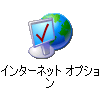
コントロールパネルのインターネット オプションのアイコンをダブルクリックしてインターネットの設定画面に移ります。

インターネット オプションのプロパティが表示されたら接続のタブに移動します。
ちなみにこのタブではInternet Explorerを起動したとき最初に表示させるサイトを指定する場所があります。Internet Explorerの場合はだいたいMSNあたりが表示されてウザイかと思われますが、手動でYahooなりgoogleなり自分の好きなサイトを最初に表示させるように設定できます。

このプロパティでは接続方法を指定する項目ですが、セットアップを選択するとウィザード形式で設定できるのでこれを利用します。
ちなみに、このウィザードはInternet Explorerをインストール終わって最初に起動する時に立ち上がるのと同じものです。
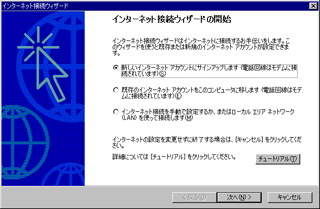
ウィザードの最初の項目では接続方法を選びます。今回はLANを使って接続するので『インターネット接続を手動で設定するか、または ローカル エリアネットワーク(LAN) を使って接続します。』を選択します。
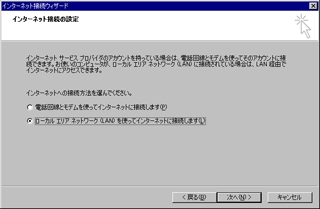
次も同様にLANを選ぶので『ローカル エリアネットワーク (LAN) を使って接続します。』を選びます。
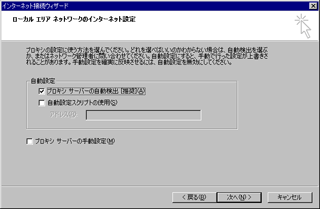
プロキシサーバーの設定をするならば設定を行います。特に用がないならInternet Explorerも推奨していることですし『プロキシサーバーの自動検出』が選択されているのでそのまま前に進みましょう。
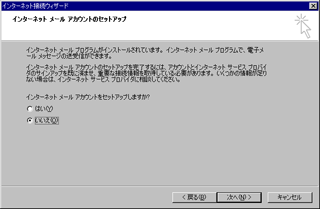
こん回はインターネットの接続が目的なのでメールの設定は飛ばすことにして『いいえ』を選びます。ちなみに『はい』を選ぶとメールの設定画面になります。
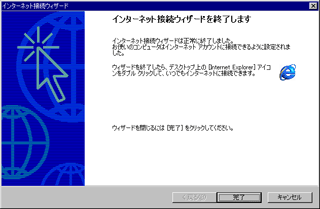
めでたく設定は完了します。『完了』ボタンをおして完了してください。これでたぶんインターネットに接続できるでしょう。